
So flashen Sie ein totes Android-Telefon für Software- und Hardwareprobleme [Gelöst]

Viele Menschen lieben Android-Geräte, und Sie werden feststellen, dass die meisten von ihnen mindestens eines haben. Der Grund dafür ist, dass es nur wenige Probleme gibt. Trotzdem können sie dem Benutzer Probleme bereiten. Möglicherweise reagiert Ihr Android-Gerät nicht oder lässt sich nicht einschalten.
Sie können versuchen, den Netzschalter zu drücken, um ihn einzuschalten, aber alle Ihre Bemühungen können erfolglos sein. Was ist in diesem Fall zu tun? Machen Sie sich keine Sorgen mehr, denn Sie sind an der richtigen Stelle. In diesem Beitrag erfahren Sie, wie Sie ein totes Android-Telefon flashen können. Also, ohne weitere Umschweife, fangen wir an.

Teil 1: Was könnte ein totes Android-Handy ausmachen?
Teil 2: So flashen Sie ein totes Android-Telefon bei Softwareproblemen
Teil 3: So beheben Sie ein totes Android-Telefon bei Hardwareproblemen
Wenn Ihr Android-Telefon tot ist und Sie zum ersten Mal auf ein solches Problem stoßen, können Sie sich in der Tat Sorgen machen. Es kann jedoch mehrere Gründe geben, warum Ihr Android-Telefon tot ist, wie unten hervorgehoben:
* Ein inkompatibles und falsches ROM installiert: Wenn Sie ein ungeeignetes ROM auf einem Android-Gerät ausführen, kann es sein, dass Ihr Telefon einfriert oder gemauert wird.
* Ihr Android-Telefon hat möglicherweise Malware oder Viren: Tatsächlich ist dies ein häufiger Grund für die meisten toten Android-Telefone. Normalerweise kann ein Telefon infiziert werden, wenn Sie inoffizielle Apps aus unbekannten Quellen herunterladen oder auf verdächtige Links klicken.
* Installierte inkompatible Apps auf Ihren Android-Telefonen: Ein totes Android-Gadget kann durch die Installation nicht unterstützter Apps auf dem Telefon entstehen.
* Ein beschädigtes Gerät: Auch Ihr Telefon kann beschädigt sein, insbesondere der Hardwareteil. Deshalb ist es tot.
* Beschädigte Dateien geöffnet: Die App-Dateien , die wie eine SD-Karte auf dem externen Speicher gespeichert sind, können Ihr Telefon ebenfalls tot machen.
Wie auch immer, geraten Sie nicht in Panik, wenn Sie ein totes Android-Handy haben. Sie können es mühelos auf einfache Weise lösen.
Weiterführende Literatur: Sie können auch 5 Möglichkeiten erhalten, das Android-Telefon mit einem schwarzen Bildschirm zu reparieren.
Sie können Ihr Telefon wieder zum Laufen bringen, wenn Sie die richtigen Verfahren befolgen. Die folgenden Möglichkeiten sind Ihr Retter, wenn Ihr Android-Gerät tot ist. Für diese Korrekturen sind keine technischen Kenntnisse erforderlich.
Die Verwendung der Android-Reparatursoftware ist ein sicherer Weg, um ein totes Samsung-Gerät zu flashen. Es macht viele andere Dinge, außer das tote Telefon zu flashen. Das Beste an diesem Tool ist, dass der Flashvorgang mit nur einem Klick sehr einfach ist.
Diese Software klingt großartig, aber kann sie auf einem Samsung-Gerät funktionieren? Nun, Sie müssen sich keine Sorgen um die Kompatibilität machen, da es weitgehend mit allen Android-Handys kompatibel ist, wie Samsung Galaxy S21 Ultra / S21 / S20 / S10 / S9 / S8, Samsung Galaxy Note 20 / Note 10 / Note 9 / Note 8, ZTE, Google, OnePlus, Xiaomi, Honor und mehr.
Laden Sie diese Android-Reparatursoftware kostenlos herunter.
Im Folgenden finden Sie eine Schritt-für-Schritt-Anleitung, wie Sie diese tote mobile Flashing-Software verwenden, um ein totes Samsung-Telefon von einem PC aus zu flashen:
Schritt 1: Installieren Sie die Software
Installieren und starten Sie die tote mobile Reparatursoftware auf dem Computer und tippen Sie dann in der Toolbox auf Systemreparatur , um zum Reparaturmodul zu gelangen.

Schritt 2: Verbinden Sie Ihr totes Android-Telefon mit dem PC
Schließen Sie das tote Samsung-Telefon mit einem USB-Kabel an Ihren Computer an und wählen Sie die Option Android-Reparatur in der linken Seitenleiste. Danach erhalten Sie die Liste der Android-Probleme, die mit diesem Tool behoben werden können. Bitte gehen Sie sie durch und klicken Sie auf Start.

Schritt 3: Wählen Sie die richtigen Geräteinformationen aus und beheben Sie das Problem
Bitte wählen Sie die Informationen Ihres toten Android-Telefons auf der Benutzeroberfläche aus, tippen Sie auf Weiter, geben Sie 00000 in das Leerzeichen ein und klicken Sie auf Bestätigen.

Folgen Sie der Anleitung, um das Android-Telefon im Download-Modus zu starten. Tippen Sie danach auf Weiter. Das Tool lädt die Firmware herunter und repariert Ihr totes Android-Telefon.

Das könnte Ihnen gefallen: Es ist einfach, viele Fotos von Android auf ein USB-Laufwerk zu übertragen. Schauen wir es uns an.
Das Smartphone-Flash-Tool wird häufig für jedes Android-Gerät verwendet, das tot ist. Die Erfolgsquote ist jedoch sehr gering. Also bis zu einem gewissen Grad. Es sollte nicht Ihre erste Wahl sein. Hier erfahren Sie, wie Sie SP Flash verwenden:
Schritt 1: Installieren Sie zunächst den MTK-Treiber auf Ihrem Computer und laden Sie das ROM herunter, das Sie zum Flashen verwenden möchten.
Schritt 2: Laden Sie nun das SP Flash-Tool herunter und extrahieren Sie die Datei auf Ihrem Computer. Sie müssen die flash_tool.exe Datei öffnen, um das SP Flash-Fenster zu öffnen.
Schritt 3: Klicken Sie auf die Registerkarte Download und wählen Sie Scatter-loading. Suchen Sie als Nächstes die heruntergeladene Datei und klicken Sie auf Öffnen. Wählen Sie dann im SmartPhone Flash-Toolfenster die Option Herunterladen .
Schritt 4: Verbinden Sie nun Ihr totes Telefon mit dem Computer. Nachdem die Software es erkannt hat, beginnt der Flash-Vorgang. Sobald dies erledigt ist, wird ein grüner Kreis angezeigt, der " Ok herunterladen" anzeigt. Trennen Sie das Telefon und warten Sie, bis es neu gestartet wird.
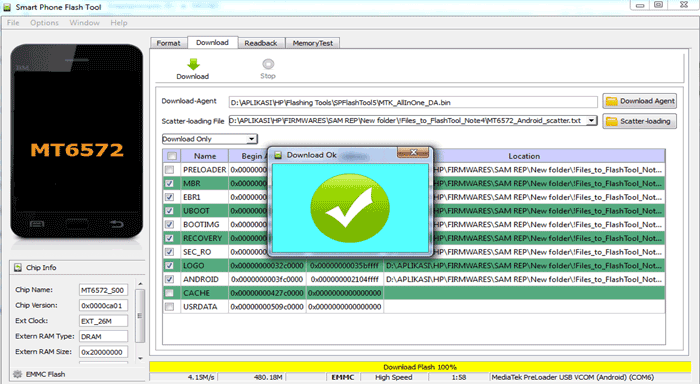
Bonus: Suchen Sie nach einem zuverlässigen Tool zur Wiederherstellung des Speichers von Android-Telefonen? Sie können direkt die Liste mit den 11 Optionen überprüfen.
Ein zeitweises Zurücksetzen Ihres Geräts im Wiederherstellungsmodus auf die Werkseinstellungen kann das Problem ebenfalls lösen. Hier ist, was zu tun ist:
Schritt 1: Drücken Sie lange auf die Ein- / Aus-Taste und die Lauter-Taste. Nach einiger Zeit wechselt das Gerät in den Wiederherstellungsmodus.
Schritt 2: Wählen Sie Daten löschen/Zurücksetzen auf Werkseinstellungen und Ja , um den Vorgang zu bestätigen. Nach Abschluss des Vorgangs wird das Gerät automatisch neu gestartet.

Wenn Sie eine neue Firmware flashen möchten, ist die Verwendung von Odin eine gute Wahl. Ehrlich gesagt ist diese Technik ziemlich kompliziert, da Sie die Firmware im Voraus finden und herunterladen müssen. Denken Sie daran, beim Herunterladen des Programms eine sichere Quelle zu verwenden, um weitere Schäden an Ihrem Gerät zu vermeiden. Hier erfahren Sie, wie Sie das Odin-Tool verwenden:
Schritt 1: Laden Sie Odin auf Ihren PC herunter
Laden Sie die Odin-Firmware-Dateien herunter, die Ihr Samsung-Modell unterstützen, und extrahieren Sie die Firmware auf den Computer. Suchen und installieren Sie dann den richtigen Treiber für Ihr Gadget auf Ihrem Computer. Sie können sie von der Website Ihres Herstellers erhalten. Beachten Sie, dass Odin nur Dateien mit .tar.md5, .bin und .tar erkennt.
Schritt 2: Installieren Sie einen Treiber und Odin
Laden Sie einen Samsung USB-Treiber herunter und installieren Sie ihn auf Ihrem Computer, und Sie können ihn hier herunterladen: https://developer.samsung.com/android-usb-driver. Wenn Sie fertig sind, starten Sie Ihren Computer neu.
Installieren Sie den Odin auf dem Computer, klicken Sie mit der rechten Maustaste auf die Schaltfläche und wählen Sie Als Administrator ausführen. Schließen Sie dann Ihr totes Samsung-Telefon mit einem Datenkabel an den Computer an.
Schritt 3: Starten Sie Ihr totes Telefon in den Download-Modus
Um Ihr Samsung-Telefon im Download-Modus zu starten, drücken Sie bitte die Ein- / Aus-Taste und die Lauter-Taste, um in den Wiederherstellungsmodus zu gelangen, und wählen Sie Zum Bootloader neu starten. Drücken Sie dann die Lautstärketaste und die Ein- / Aus-Taste länger als 7 Sekunden und verbinden Sie das Telefon über USB mit dem Computer.
Schritt 4: Reparieren Sie Ihr totes Samsung-Handy über Odin
Nachdem die Software Ihr Telefon erkannt hat, tippen Sie auf AP oder PDA , um die auf Ihren Computer heruntergeladene Datei .tar.md5 auszuwählen, und klicken Sie auf Start. Nachdem der Flashvorgang beendet ist, wird Ihr Telefon automatisch neu gestartet.
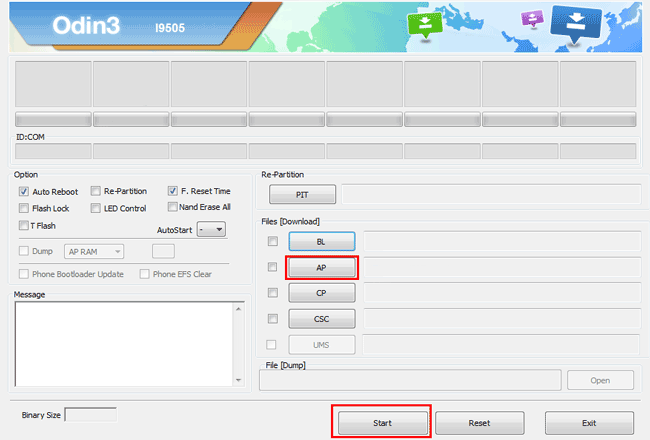
Tipps: Sind Ihre Kontakte von Ihrem Android-Telefon verschwunden? Wenn Sie den Grund herausfinden und Ihre Kontakte zurückgewinnen möchten, verpassen Sie bitte nicht diesen Beitrag.
Phoenix ist ein großartiges Tool, mit dem ein totes Telefon repariert werden kann. Es ähnelt dem Odin- und SP-Tool und funktioniert gut auf Nokia-Handys. Es ist also ein ideales Werkzeug für jedes tote Nokia-Gerät. Hier sind die Schritte zum Reparieren eines toten Nokia-Telefons mit Phoenix:
Schritt 1: Laden Sie zunächst den Nokia PC Suite-Treiber herunter, installieren Sie ihn auf dem Computer, laden Sie dann das Phoenix-Tool herunter und starten Sie es.
Schritt 2: Tippen Sie in der Symbolleiste auf Extras , und wählen Sie Datenpaketdownload aus einer Dropdown-Liste aus.
Schritt 3: Verschieben Sie danach die heruntergeladene Firmware für das tote Nokia-Gerät und speichern Sie sie im neuen Ordner. Kehren Sie dann zu Ihrem Phoenix-Toolfenster zurück, tippen Sie auf Datei und wählen Sie Produkt öffnen. Geben Sie dann Ihre Daten ein und tippen Sie auf OK.
Schritt 4: Tippen Sie auf das Blinken, wählen Sie das Firmware-Update aus, suchen Sie nach dem Produktcode und tippen Sie dann erneut auf OK . Fahren Sie dann fort und wählen Sie USB-Flashen für tote Telefone aus der Firmware-Update-Box.
Schritt 5: Tippen Sie abschließend auf Refurbish und verbinden Sie das Telefon über das USB-Kabel mit Ihrem Computer. Warten Sie einige Zeit, bis das Telefon automatisch neu gestartet wird.
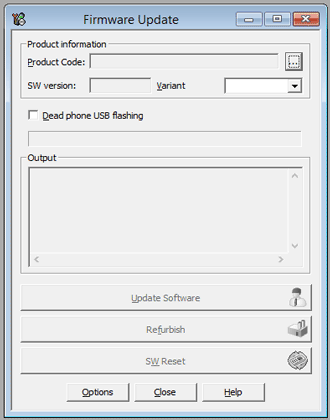
Siehe auch: Wie komme ich auf einem Samsung-Handy schnell aus dem Odin-Modus heraus? Hilfe erhalten Sie in diesem Leitfaden.
Ihr Android-Telefon kann auch aufgrund von Hardwareproblemen tot sein. Da die oben genannten Methoden das Hardwareproblem nicht lösen können, können Sie die folgenden Schritte ausprobieren, um zu sehen, ob sich Ihr Telefon einschalten lässt.
Wenn Sie feststellen, dass sich Ihr Telefon nicht einschalten lässt, können die Ladeteile das Problem sein. Überprüfen Sie das Ladegerät, den USB-Anschluss, das Kabel und auch die Steckdose. Um sicherzustellen, dass Ihr Telefon ordnungsgemäß aufgeladen werden kann, überprüfen Sie die Ladegeräte gründlich, um festzustellen, ob sie fehlerhaft sind.
Versuchen Sie, dasselbe Ladegerät zu verwenden, um ein anderes Telefon aufzuladen. Wenn es gut aufgeladen wird, reinigen Sie den Ladeanschluss Ihres Telefons und versuchen Sie erneut, es aufzuladen. Reinigen Sie auch die Steckdose und das Ladegerät, um sicherzustellen, dass sie nicht die Ursache dafür sind, dass Ihr Telefon nicht aufgeladen wird.

Wenn Sie der Meinung sind, dass der Akku Ihres Telefons ein Problem hat, können Sie ihn physisch aus dem Telefon entfernen. Entfernen Sie Ihren Akku und legen Sie nach einiger Zeit einen neuen ein. Überprüfen Sie, ob sich Ihr Telefon einschalten lässt. Warten Sie für den nicht austauschbaren Akku, bis der Akku vollständig entladen ist, oder laden Sie das Telefon auf, und versuchen Sie dann, es erneut einzuschalten.

Weitere Informationen: Mit einer effektiven Backup-App können Sie Ihre Android-Daten problemlos sichern.
Das letzte, was Sie versuchen sollten, wenn Ihr Android-Gadget tot ist, ist, sich an den Hersteller Ihres Telefons zu wenden, um zu sehen, ob etwas mit der Hardware nicht stimmt. Befolgen Sie die Anweisungen sorgfältig, um Ihr Telefon erneut zu starten.
Ein totes Telefon kann dazu führen, dass Sie sich umsonst Sorgen machen. Die oben genannten Methoden zum Flashen eines toten Android-Telefons sind jedoch sehr hilfreich. Die Methoden wurden von den Benutzern getestet und ausprobiert, so dass kein zweiter Gedanke an sie verschwendet wurde. Wenn Ihr Android-Gerät tot ist oder nicht reagiert, brauchen Sie sich keine Sorgen zu machen. Die Android-Reparatursoftware kann Ihr totes Telefon problemlos flashen. Sie können es mit mehreren Klicks beheben.
Verwandte Artikel:
[Gelöst] Wie sichert man ein Android-Telefon vor dem Rooten mit einem Klick?
Wie übertrage ich Dateien von OnePlus auf Mac? (3 einfache Lösungen)
Wie verschiebe ich Apps mit einem Klick auf die SD-Karte auf Huawei? 3 einfache Wege

 Android-Wiederherstellung
Android-Wiederherstellung
 So flashen Sie ein totes Android-Telefon für Software- und Hardwareprobleme [Gelöst]
So flashen Sie ein totes Android-Telefon für Software- und Hardwareprobleme [Gelöst]